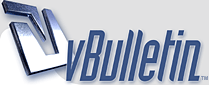
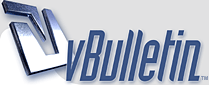 |
Урок #1: создаем свой юзербар
автор: Martini (c)
Вступление. Другими словами - подпись для форума. Если вас уже доконали как и меня линейки, которые никогда не были популярны ни в Европе, ни в Японии, короче говоря нигде, то эта тема для вас, любители прекрасного и уникального. Без юзербаров не обходится почти никакой уважающий себя форумчанин за границей. Попробуйте создать для себя необычную подпись, которая будет идеально отражать ваш характер. И у нАших может быть отменный вкус! ;) Если вы начинающий и еще плохо разбираетесь или неуверенно чувствуете себя в этом редакторе, то сосредоточтесь и попытайтесь максимально вникнуть в мои слова, ибо все очень просто и интересно. Я специально для вас установила русскоязычную версию, так что будет вдвойне легче ориентироваться, НО имейте ввиду, что только оригинал, т.е. англ. версия является точной и в которой следует работать. Нужно учитывать главное обстоятельство: создавайте как можно больше отдельных слоев для каждого важного действия. Если допустите ошибку или захотите дополнить, то это будет легче всего сделать, если слои находятся раздельно др. от др. Также каждому слою следует давать понятное название, чтобы вы знали что там находится. Так расположились слои к концу этого урока: [Ссылка заблокирована: Зарегистрируйтесь!] Начнем! 1. Откройте ваш фотошоп. Если у вас редактора еще нет, то сможете скачать последнюю версию, тобишь Adobe Photoshop CS2 непосредственно у нас. 2. подготовьте материал для юзербара: для начала можно 2 картинки, одна из которых будет служить фоном, другая - темой. Вы можете добавлять и эксперементировать по своему вкусу. 3. создайте новое изображение со следующими параметрами: [PIC] [Ссылка заблокирована: Зарегистрируйтесь!] 4. одновременно с новым файлом, открывайте заготовки. Если картинки большие, то вырежьте самый удачный или просто подходящий кусочек с помощью инструметов "рамка" или "лассо" (или своим способом, нету ограничений) [PIC]. Оставшийся кусок выделяем и копируем в буфер обмена с помощью горячих кнопок Ctrl+C (вставляем Ctrl+V). Фон в принципе можно сделать и инструментом "заливка" или "грациент". [Ссылка заблокирована: Зарегистрируйтесь!] [Ссылка заблокирована: Зарегистрируйтесь!] 5. Создаем новый слой (Layer->New->Layer) с фоном, которому соответ-но дайте название "фон". Вставляйте сюда вырезанный раннее фон. У меня - зеленный фон. 6. Содаем новый слой для основной картики. Вставляем скопированное. У меня это аниме девочка, поэтому так и называею слой "Девочка". 7. создаем еще один слой для спецэффекта. Я использовала стильную кисточку, вы можете этого не делать. Вот, что у меня получилось: [Ссылка заблокирована: Зарегистрируйтесь!] 8. Попробуем создать классические полосы, которые очень украсят наш юзербар. Создаем новое изображение рамером 6х6 пикселей с прозрачным фоном. Это крохотное изображение увеличиваем с помощью лупы до отказа, где-то на 1600%. Вооружаемся карандашом и рисуем этот орнамент. Один клик - одна точка. Можете сделать и свой орнамент. [Ссылка заблокирована: Зарегистрируйтесь!] После того, как все будет сделано, то сохраните этот узор для штампа: редактирование->определить узор (edit->Define Pattern ). Даем название, если хотите и сохраняем. 9. Создаем нашему юзербару еще один слой - "Линии". Сверху, в опции Pattern (Узорный штамп), выбираем новую линию, которую недавно рисовали. размер желательно поставить побольше, напр-р, 100. Теперь ведем этим штампом от начала и до конца юзербара на этом слое "Линии". Прозрачность вы можете поставить на свой вкус. [Ссылка заблокирована: Зарегистрируйтесь!] Главное не забывайте, что неправильно расположенные слои могут друг друга перекрывать, поэтому обращайте на это внимание. Переставляйте слои, чтобы было максимум удобно работать. 10. Попробуем сделать эффект выпуклотости. Для этого в самом вверху всех слоев создаем новый. Называем его "Кнопка". С помощью лассо (lasso) Рисуем желаемый контур будущегго эффекта отражения света. Воспользуйтесь сразу горячими кнопками: X, затем alt+backspace. Ваше выделение должно стать белым. Настройте прозрачность. Еще без прозрачности: [Ссылка заблокирована: Зарегистрируйтесь!] 11. Настало время завершать свою работу и добавить последний штрих. Остался текст. Классический шрифт для юзербаров - Visitor TT1 (BRK) скачать его можно [Ссылка заблокирована: Зарегистрируйтесь!] . Но вы можете использовать любой другой по вкусу. Размер шрифта условно 10. Затем опредиляем стиль для шрифта (blending obtions) [Ссылка заблокирована: Зарегистрируйтесь!] итак, вот что у меня получилось в конечном итоге!!! [Ссылка заблокирована: Зарегистрируйтесь!] 12. Свой юзербар сохраняем для инета: файл->сохранить для WEB... (file->save for WEB...) с такими параметрами: [Ссылка заблокирована: Зарегистрируйтесь!] Это пожалуй и все)) надеюсь вам было интересно и у вас получился интересный вариант. Главное эксперементировать! |
Извиняюсь за глупый вопрос:blush: но как это изображение потом прикреплять к своим сообщениям?:confused:
|
Цитата:
|
Еще удобно создавать .ps в фотоимпакте. там есть уже заготовки (Всякие объекты, например руки, цветки,), анимации
|
Цитата:
|
Martini
Ты бы лучше написала как оптисизировать, а то у мну получаються по 50 кб. авики%) Black Cat Фотошоп есть? Забей на импакт: непойми что, расширенный пэйнт, ничего особенного нету. Фотошоп лучше. Имхо конечно. |
Elemental, эта тема не про "авики", а про создание юзербара. :)
В любом случае, в 12-ом пункте как раз идет речь про оптимизацию для веба. Для авиков тот же самый параметр ставьте (если в JPG формате). Посмотри пункт 3 с параметрами: разрешение 70-72 (оптимальный для веба). |
Цитата:
Я не знаю где скачать фотоимпакт. Я покупала эту программу на петровке в Киеве. |
просто_Аня
Хех, не в том дело, она просто урезаннее фотошопа, намного. |
Цитата:
Black Cat добавил 10.01.2007 в 05:19 Цитата:
|
| Часовой пояс GMT +4, время: 14:11. |
Powered by vBulletin® Version 3.8.3
Copyright ©2000 - 2024, Jelsoft Enterprises Ltd. Перевод: zCarot